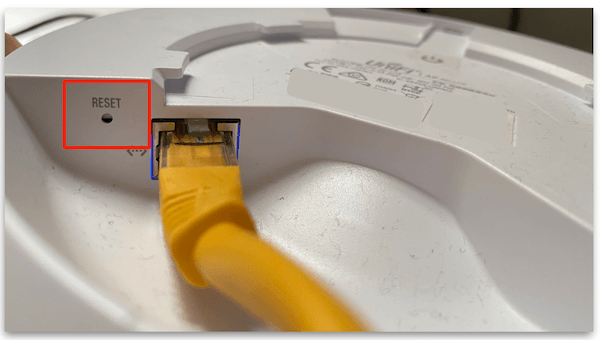UniFi-Gerät auf Werkseinstellungen zurücksetzen
Warum sollten Sie Ihr Gerät zurücksetzen?
Es kann nützlich sein, einen Access Point auf die Werkseinstellungen zurückzusetzen, um eine neue Einrichtung zu starten oder ein zuvor verwaltetes oder konfiguriertes Gerät zurückzusetzen.
Bei UniFi APs gibt es mehrere Methoden, um es auf Werkseinstellungen zurückzusetzen.
Wenn Sie bereits Zugriff auf das Gerät über die Software haben, funktionieren die ersten beiden Schritte. Andernfalls bleibt nur die letzte Möglichkeit, es am physischen Gerät mit der Reset-Taste zurückzusetzen.
Zurücksetzen über den UniFi Controller
Es ist möglich, den AP über den UniFi Controller zurückzusetzen, sofern er derzeit adoptiert ist.
Melden Sie sich zunächst im UniFi Controller an und navigieren Sie zum Bereich „Geräte“.
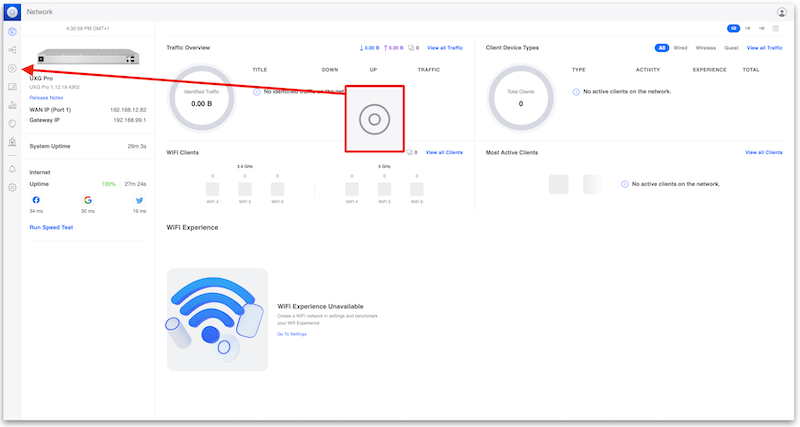
Als Nächstes wählen Sie das Gerät aus, das Sie entfernen möchten.
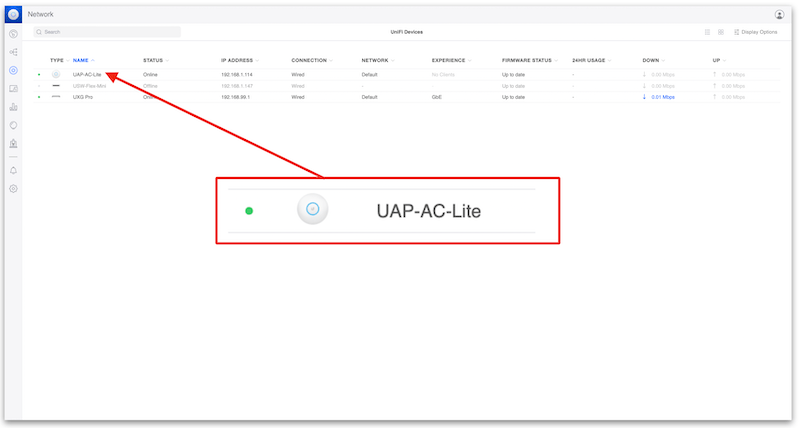
Sobald das Gerätepanel geöffnet ist, klicken Sie auf „Einstellungen“.
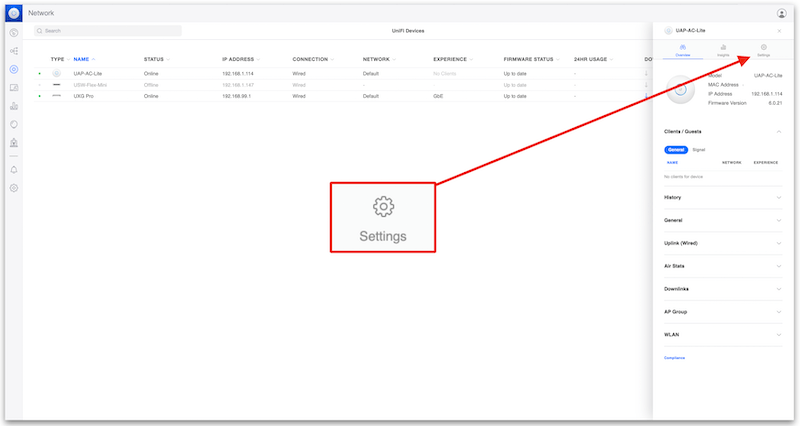
Scrollen Sie nach unten und öffnen Sie das Dropdown-Menü „Verwalten“.
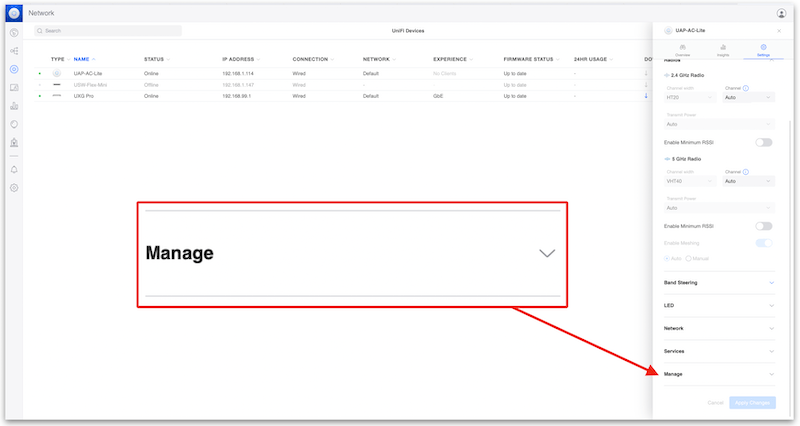
Klicken Sie auf „Vergessen“.
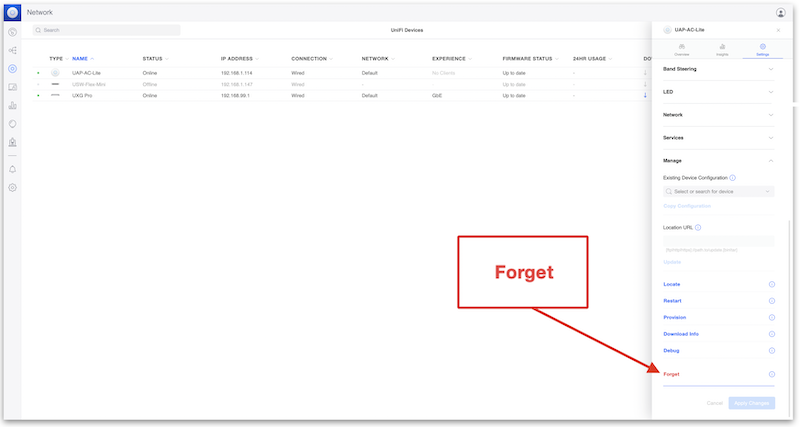
Abschließend klicken Sie auf „Bestätigen“.
Der UniFi AP beginnt dann mit dem Zurücksetzen auf Werkseinstellungen, entfernt sich aus dem UniFi Controller und ist bereit für eine erneute Einrichtung.
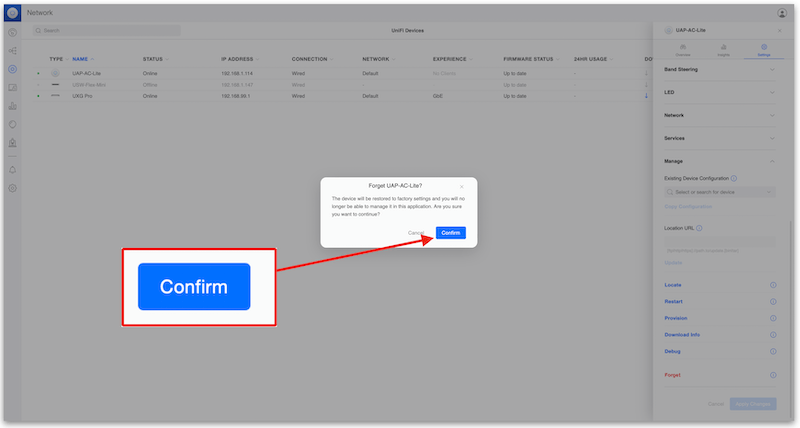
Zurücksetzen per SSH
Melden Sie sich per SSH am UniFi AP an. Geben Sie dann den folgenden Befehl ein und drücken Sie Enter. Danach startet der AP neu und stellt die Werkseinstellungen wieder her. Nach Abschluss ist er bereit für die erneute Einrichtung.
syswrapper.sh restore-default & set-default &
Zurücksetzen am physischen Gerät
UniFi APs verfügen über eine physische Reset-Taste, meist neben dem Ethernet-Anschluss. Sobald Sie die Taste gefunden haben, halten Sie sie 10 Sekunden lang gedrückt, bis die LED-Anzeigen blinken. Danach startet der AP neu und stellt die Werkseinstellungen wieder her. Nach Abschluss ist er bereit zur erneuten Einrichtung.
Als Werkzeug eignet sich am besten eine geradegebogene Büroklammer oder ein SIM-Auswurfwerkzeug. Auf dem unteren Foto ist ein UAP AC Lite zu sehen.